修正: Call of Duty Modern Warfare II Dev エラー 6036
この記事では、Call of Duty Modern Warfare II のプレイヤーがゲームの実行後に遭遇する「DEV ERROR 6036」の問題を解決しようとします。

Call of Duty Modern Warfare II のプレイヤーは、ゲームの実行後に「DEV ERROR 6036」の問題に遭遇し、ゲームへのアクセスが制限されます。このような問題に直面している場合は、以下の提案に従って解決策を見つけることができます。
コール オブ デューティ モダン・ウォーフェア II 開発エラー 6036 とは?
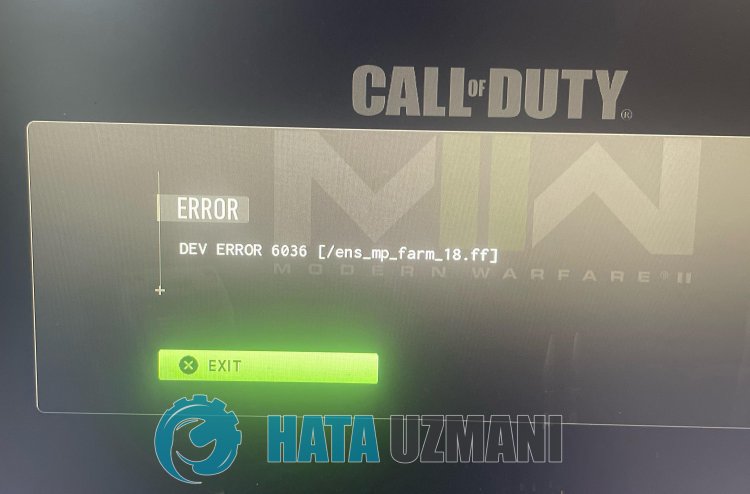
このエラーの原因は正確にはわかっていません。このため、この記事では、基本的な推奨事項について説明することで問題を解消しようとします。
コール オブ デューティ モダン・ウォーフェア II 開発エラー 6036 の修正方法
このエラーを修正するには、以下の提案に従って問題の解決策を見つけてください。
1-) ゲーム言語の変更
Reddit ユーザーは、ゲーム内の言語を変更した後、そのようなエラーに二度と遭遇しなかったと述べています。この提案に従って、問題が解決しないかどうかを確認できます。ゲーム言語の変更方法がわからない場合は、次の手順に従ってください。
Steam ユーザー向け
- Steam アプリケーションを実行します。
- ライブラリ メニューにアクセスし、Call of Duty Modern Warfare II ゲームを右クリックしてプロパティ メニューを開きます。
- 開いた新しいウィンドウで言語オプションをクリックして、ゲームの言語を変更します。
Battle.net ユーザー向け
- Battle.net アプリケーションを実行します。
- Call of Duty Modern Warfare II ゲームを選択し、歯車アイコンをクリックして、[ゲーム設定] をクリックします。
- 開いた新しいウィンドウで [テキスト言語] オプションを変更して保存します。
このプロセスの後、ゲームを実行して、問題が解決しないかどうかを確認できます。
2-) ゲームのファイルの整合性を確認する
ゲーム ファイルが破損すると、このようなさまざまなエラーが発生する可能性があります。このため、ゲーム ファイルを検証することで問題を解決できます。
Battle.Net ユーザーの場合:
- Battle.Net アプリケーションを実行します。
- アプリの上部にある [ゲーム] をクリックします。
- Modern Warfare 2 というゲームをクリックします。
- 開いた画面の [再生] ボタンの横にある歯車のアイコンをクリックします。
- このプロセスの後、[スキャンと修復] をクリックして検証プロセスを開始します。
Steam ユーザーの場合:
- Steam プログラムを開きます。
- ライブラリ メニューを開く
- 左側のゲーム「Modern Warfare 2」を右クリックし、「プロパティ」タブを開きます。
- 開いた画面の左側にある [ローカル ファイル] メニューを開きます。
- 表示された [ローカル ファイル] メニューの [ゲーム ファイルの整合性を確認する] ボタンをクリックします。
このプロセスの後、破損したゲーム ファイルをスキャンしてダウンロードが実行されます。プロセスが完了したら、ゲームをもう一度開いてみてください。
3-) Activision フォルダの削除
Modern Warfare II のゲーム データは、Activision フォルダにバックアップされて読み込まれます。 Activision フォルダー内のファイルが破損している場合、このようなさまざまな問題が発生する可能性があります。このため、Activision フォルダーを削除することで、問題が解決しないかどうかを確認できます。
- 検索開始画面に「ファイル名を指定して実行」と入力して開きます。
- 開いた画面に「%localappdata%」と入力して Enter キーを押します。
- このプロセスの後、「Activision」フォルダを選択して削除を実行します。
フォルダを削除した後、ゲームを実行して問題が解決しないかどうかを確認してください。
4-) VPN 接続を確立する
任意の VPN プログラムを使用してプロキシ接続を実行することで、この問題を解決できます。 VPN 接続を実現するには、UrbanVPN プログラムを使用することをお勧めします。
クリックして、UrbanVPN をダウンロードしてください。
- まず、タスク マネージャーを使用して、バックグラウンドで実行されている Battle.net プログラムを完全に閉じましょう。
- UrbanVPN または任意の VPN プログラムを実行します。
- 次に、任意の国を選択して接続を実行します。
接続が完了したら、ゲームを実行して、問題が解決しないかどうかを確認できます。
5-) ゲーム地域の変更
接続しているサーバーがメンテナンス中のため、多くのエラー コードが表示される場合があります。そのために必要なことは、ゲームの地域を変更してアクセスすることです。
- ゲームの地域を変更するには、まず Battle.net を実行してください。
- 次に、Call of Duty Modern Warfare II ゲームをクリックし、下の「スフィア」アイコンをクリックします。
リストされたサーバーのいずれかを選択し、問題が解決しないかどうかを確認してください。
はい、皆さん、このタイトルの問題は解決しました。問題が解決しない場合は、FORUM プラットフォームにアクセスして、発生したエラーについて質問することができます。
![YouTubeサーバー[400]エラーを修正する方法?](https://www.hatauzmani.com/uploads/images/202403/image_380x226_65f1745c66570.jpg)


















